WPS文档怎样设置传统页眉
来源:网络收集 点击: 时间:2024-05-21【导读】:
论文、著作、史料等往往需要插入传统式的页眉。WPS文档怎样编辑制作呢?请看这里的经验。品牌型号:联想(Lenovo)天逸510S系统版本:Windows 7软件版本:WPS 2019方法/步骤1/6分步阅读 2/6
2/6 3/6
3/6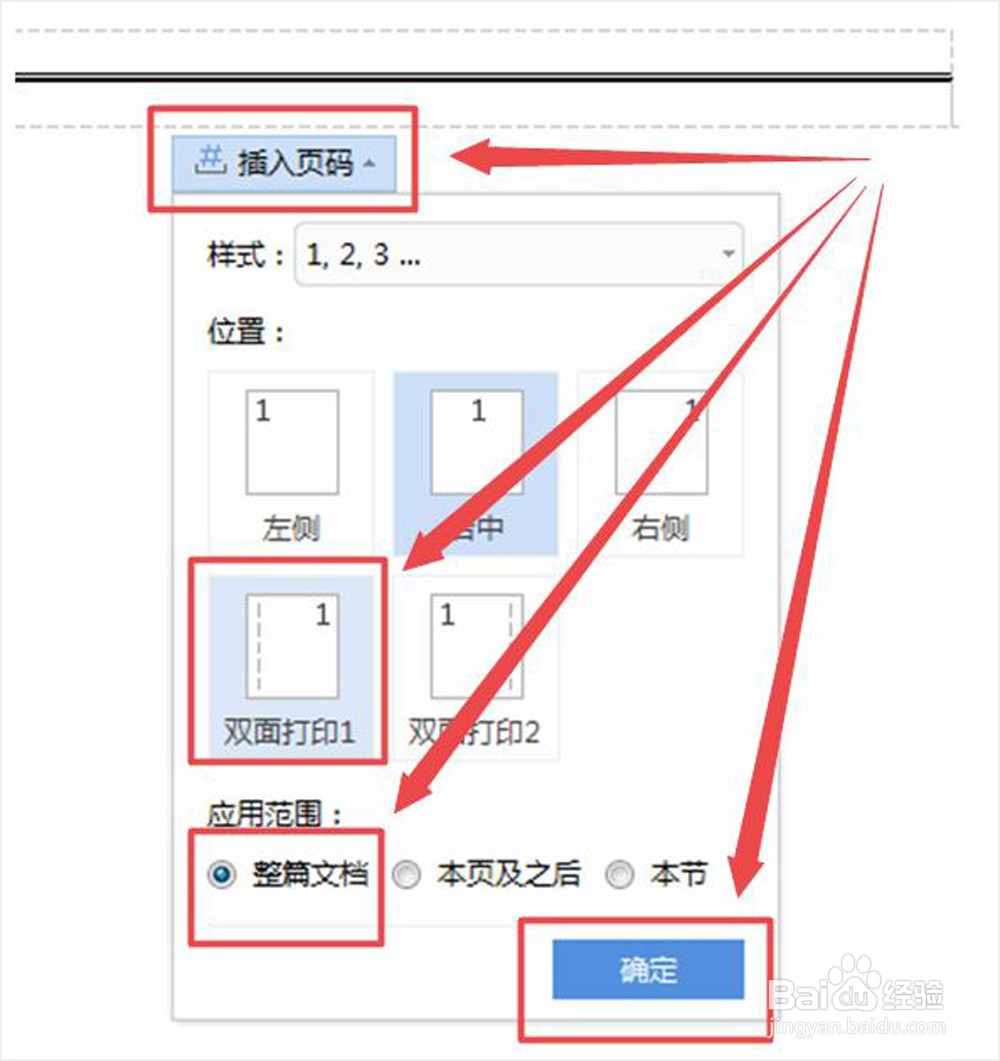 4/6
4/6 5/6
5/6 6/6
6/6
点击上方“插入”图标,点击它右边的“页眉页脚”图标,打开页眉页脚工具。
 2/6
2/6在左边找到“页眉横线”图标,打开页眉横线样式对话框,可以选择中意的样式。我们这里选择上细下粗的双横线。
 3/6
3/6页眉可以设置页码。点击页眉框下面的“插入页码”工具,可以选择页码的相应位置。篇幅比较多的资料一般应该双面打印,页码应该在外侧,我们这里选择“双面打印1”,勾选“整篇文档”,之后点击“确定”。
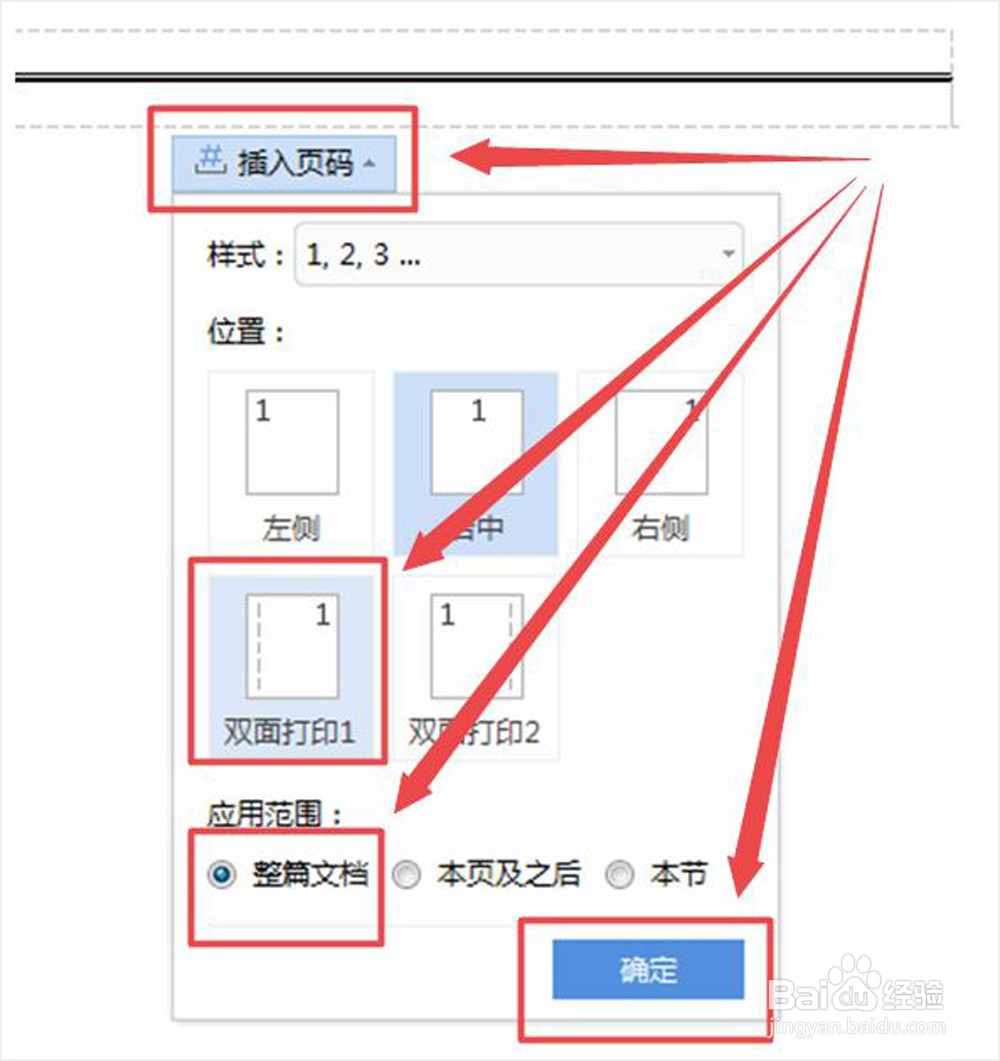 4/6
4/6在页眉框内输入要输入的文字。文字字号过小,位置也需要调整。对输入的文字全选,点击上方开始,使用文字工具进行编辑。我们这里选择了宋体、三号、居中模式。
 5/6
5/6页码显得单调,字号也显得小,需要编辑调整。点击页码数字,打开页码图框,选择页码数字,点击“开始”,字号调整为三号;在页码数字“1”的前面和后面分别各输入一个圆点“·”。
 6/6
6/6这样设置的结果是,奇数页码在右上角,偶数页码在左上角。

版权声明:
1、本文系转载,版权归原作者所有,旨在传递信息,不代表看本站的观点和立场。
2、本站仅提供信息发布平台,不承担相关法律责任。
3、若侵犯您的版权或隐私,请联系本站管理员删除。
4、文章链接:http://www.1haoku.cn/art_817003.html
上一篇:CAD2016开始界面显示错位修复
下一篇:家常洋葱炒牛肉怎么做
 订阅
订阅